개인적으로 카카오뱅크 앱을 이용해서 주로 거래를 하는 경우가 많이 있습니다. 좀 큰 금액을 이체하게 되는 경우에 보안매체를 등록해줘야 이체한도가 높아져서 정상적인 거래를 해볼 수 있습니다. 카뱅에서도 OTP 등록과 관리를 쉽게 해 줄 수 있는데 혹시 OTP 입력을 하다가 실수로 잘못 입력을 하게 되면 정해진 횟수 초과 시 거래를 못하게 되는 만큼 OTP 오류 해제가 필요한 상황이 생겼을 때 참고해보시길 바랍니다.
참고사항
- OTP 입력 오류 횟수는 10회를 누적으로 해서 잘못 입력하게 되면 거래에 제한이 걸립니다.
- 다시 정상적인 거래를 하기 위해서는 본인 인증 과정을 거쳐서 초기화를 해주시면 됩니다.
- 비대면 인증 과정으로는 영상통화와 실물 신분증(운전 또는 주민등록증) 촬영을 진행하게 됩니다.
- 이용에 문제가 발생하는 경우가 있다면 카카오뱅크 앱이 최근 버전인지 확인 후 최근 꺼로 업데이트를 해줍니다.
실물 신분증 인증 촬영 시 주의사항
- 배경이 좀 어두운 위치에 신분증을 바닥에 놓고 빛이 반사가 되지 않도록 한 상황에서 앞면 촬영을 진행해야 인식률이 높습니다.
- 실물만 촬영 진행이 가능하고 임시나 사본 등은 진행이 불가능합니다.
- 소지 중인 신분증이 많이 훼손되어 정상적인 인식이 안된다면 더 진행을 못할 수 있습니다.
카카오뱅크 otp 오류 해제 및 초기화 방법
먼저 사용하는 휴대폰에서 카카오뱅크 모바일 앱을 실행하고 로그인합니다.
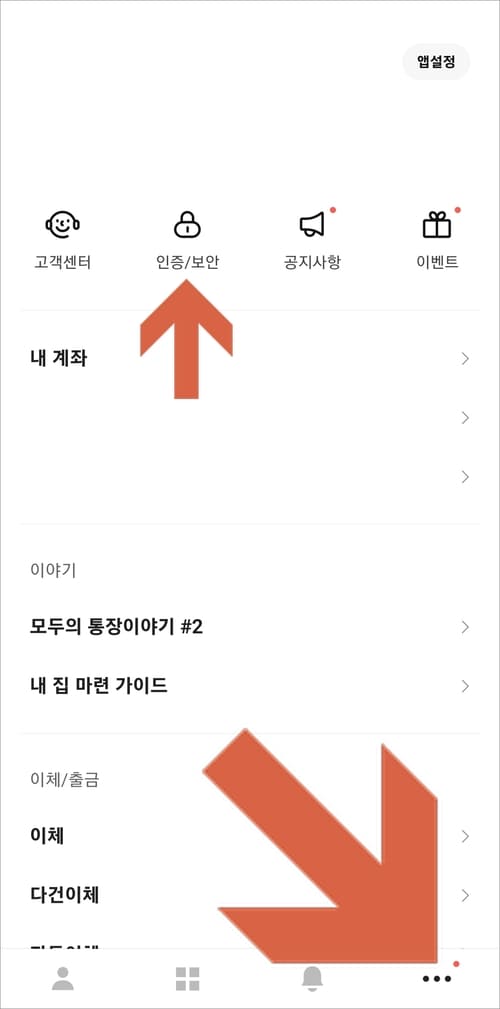
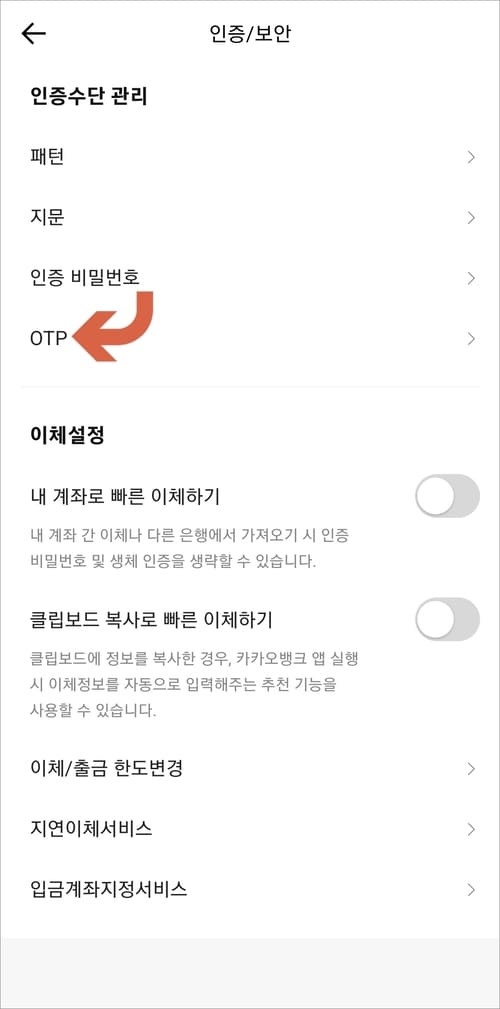
△ 화면 하단에 점 3 개 아이콘을 터치하고 화면이 이동하면 상단에 인증/보안 메뉴를 터치합니다. 인증수단 관리에서 OTP를 선택해줍니다.
OTP 오류횟수 초기화 메뉴
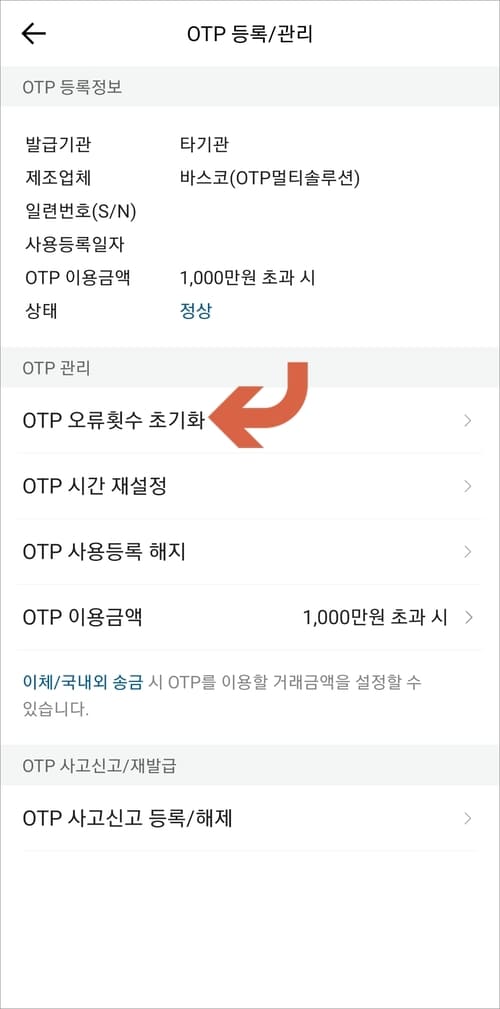
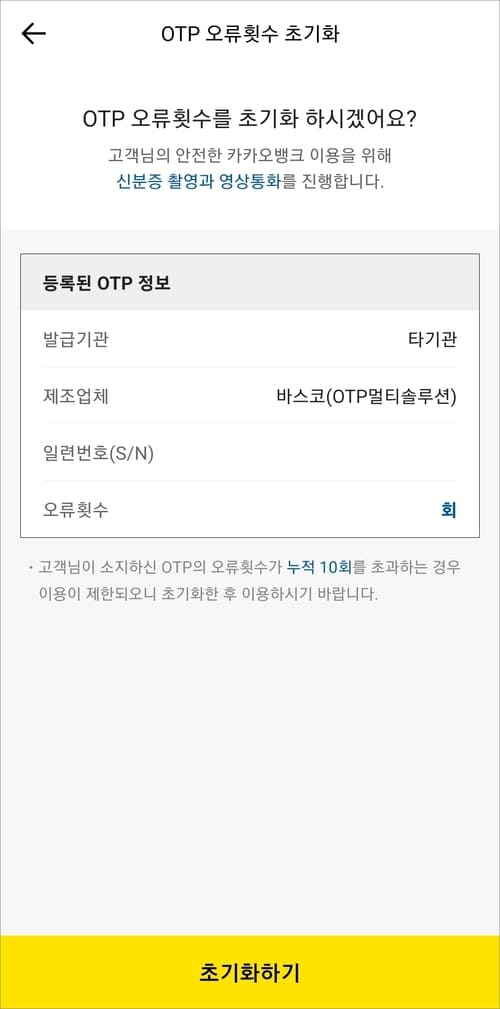
△ OTP 메뉴에 들어가서 휴대폰 OTP를 선택합니다. 보면 발급기관, 제조업체, 일련번호, 사용 등록일자, 이용금액, 상태 등 등록정보를 확인해볼 수 있고 OTP 시간 재설정, OTP 사용 등록 해지, OTP 사고신고 등록 및 해제 등의 메뉴를 이용해볼 수 있습니다. 여기서 오류 횟수 초기화를 터치합니다. 오류 횟수 확인을 하고 화면 아래 초기화하기 버튼을 터치합니다.
본인 확인 절차
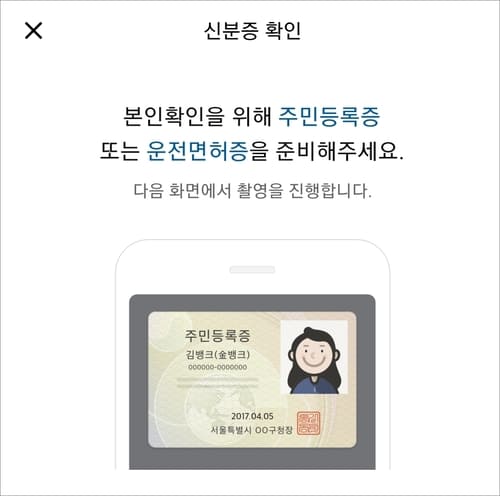
△ 실물 신분증을 촬영해서 인증을 하고 다음으로 입력된 휴대폰 번호로 영상통화를 요청 진행하시면 됩니다. 사진 촬영 진행할 때 주변도 같이 촬영되기 때문에 화면에 보이는 가이드라인 안에 딱 맞도록 신분증을 위치시켜서 촬영을 해주면 됩니다.
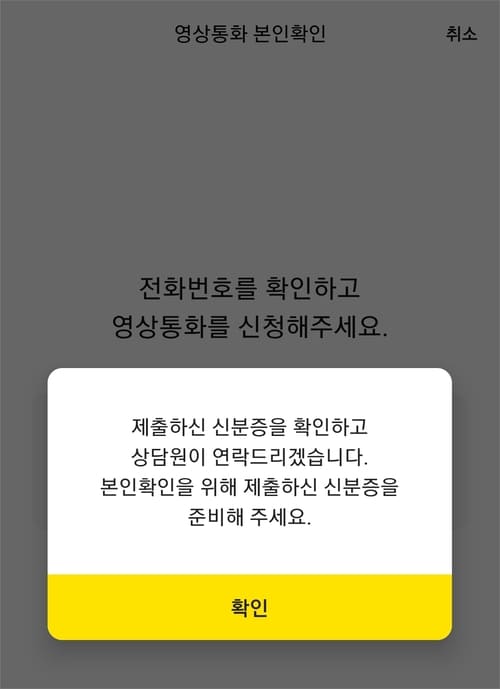
△ 촬영으로 인증한 신분증을 확인하고 나서 카뱅 직원분이 전화를 해줍니다. 그럼 본인 실물 신분증을 다시 준비해두고 안내에 따라 초기화 진행을 하시면 되겠습니다. 정상적으로 초기화가 완료되었다면 다시 OTP 사용을 통해서 거래를 진행하시면 되겠습니다. 참고로 화면에 보이는 휴대폰 번호가 통화 가능한 번호가 아니면 해당 화면 아래쪽 메뉴에서 변경을 진행해줄 수 있습니다.
[관련글]
–카카오뱅크 계좌 비밀번호 5회 오류 해제 및 찾기 방법